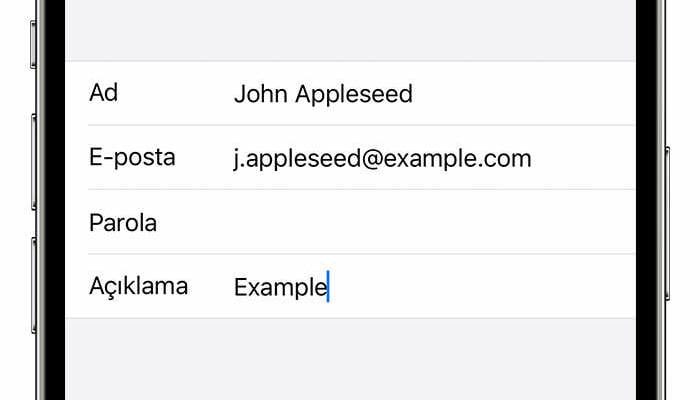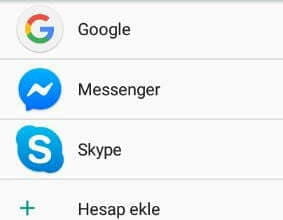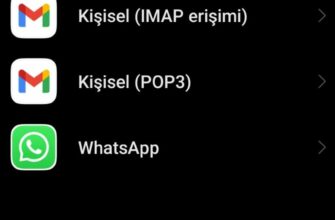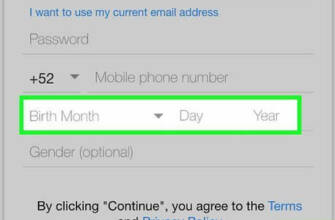E-posta hesabınızı manuel olarak ayarlamanız gerekiyorsa hesabınızın e-posta ayarlarını bildiğinizden emin olun.
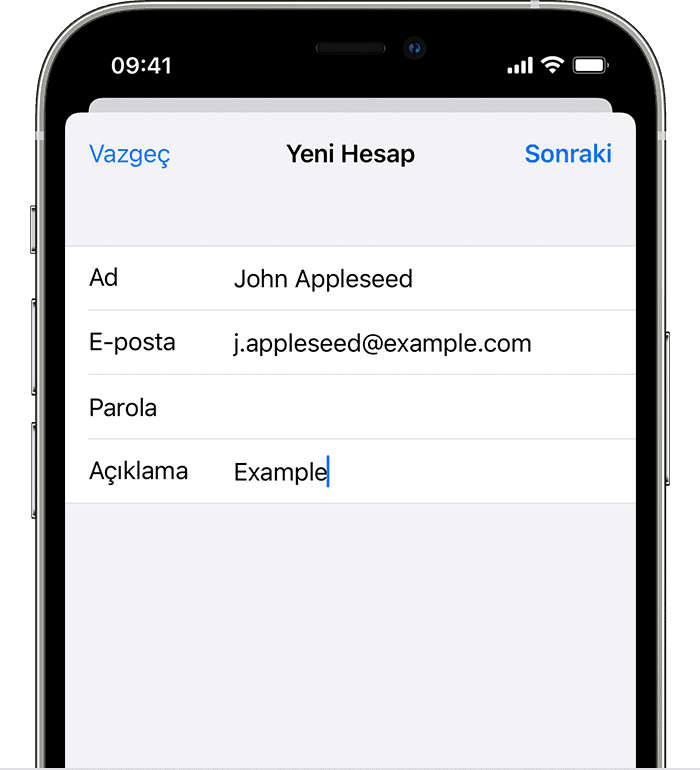
iPhone, iPad veya iPod touch'ınıza bir e-posta hesabı ekleme
Bir e-posta hesabını otomatik olarak veya iOS aygıtınızdaki Mail uygulamasında manuel olarak ayarlayabilirsiniz. Hangi yöntemin sizin için en uygun olduğunu öğrenin.
Ortak bir e-posta sağlayıcısı kullanıyorsanız otomatik olarak ayarlayın
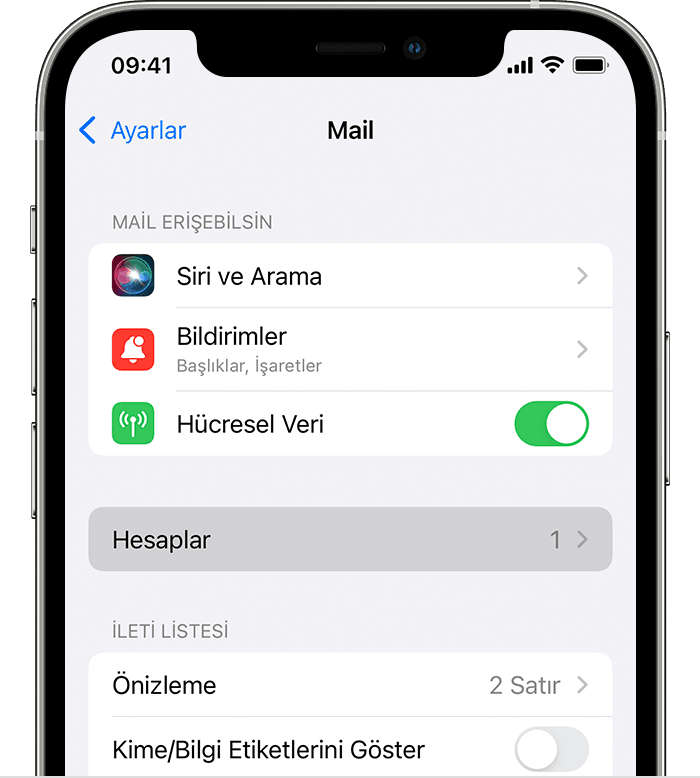
Daha az yaygın e-posta sağlayıcıları için Diğer'i seçerek manuel olarak ayarlayın
E-posta hesabınızı manuel olarak kurmanız gerekiyorsa, hesabınız için e-posta ayarlarını bildiğinizden emin olun. Bilmiyorsanız, ayarları burada bulabilir veya e-posta sağlayıcınızla iletişime geçebilirsiniz. Ardından aşağıdaki adımları izleyin:
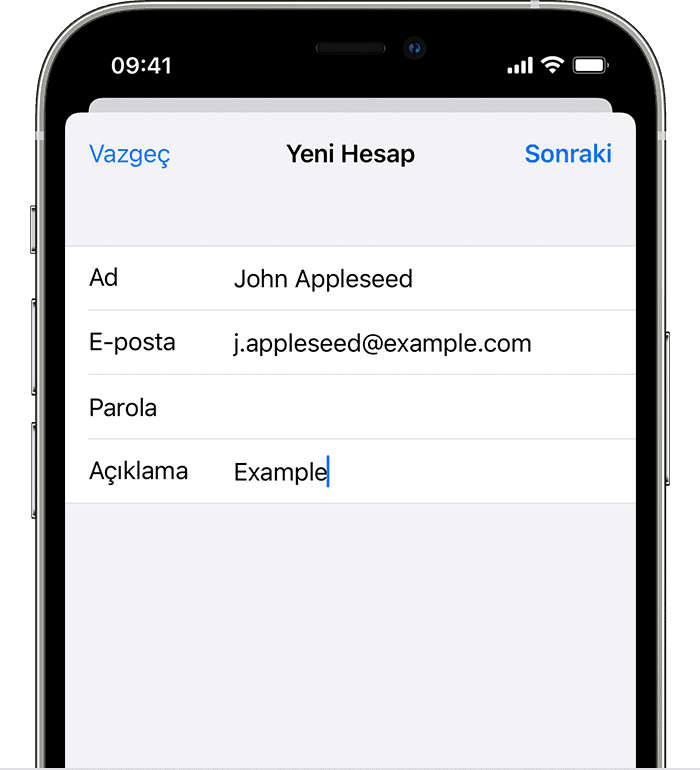
- Ayarlar > Posta'ya gidin, ardından Hesaplar'a dokunun.
- Hesap Ekle'ye, Daha Fazla'ya ve ardından Posta Hesabı Ekle'ye dokunun.
- Adınızı, e-posta adresinizi, parolanızı ve hesabınızın açıklamasını girin.
- İleri öğesine dokunun. Mail, e-posta ayarlarınızı bulmaya çalışacak ve hesabınızı kurma işlemini tamamlayacaktır. Mail e-posta ayarlarınızı bulursa, hesabınızın kurulumunu tamamlamak için Bitti'ye dokunun.
Mail hesap ayarlarınızı otomatik olarak bulamazsa
Posta uygulaması e-posta ayarlarınızı bulamazsa, bunları manuel olarak girmeniz gerekecektir. İleri'ye dokunun ve aşağıdaki adımları izleyin:
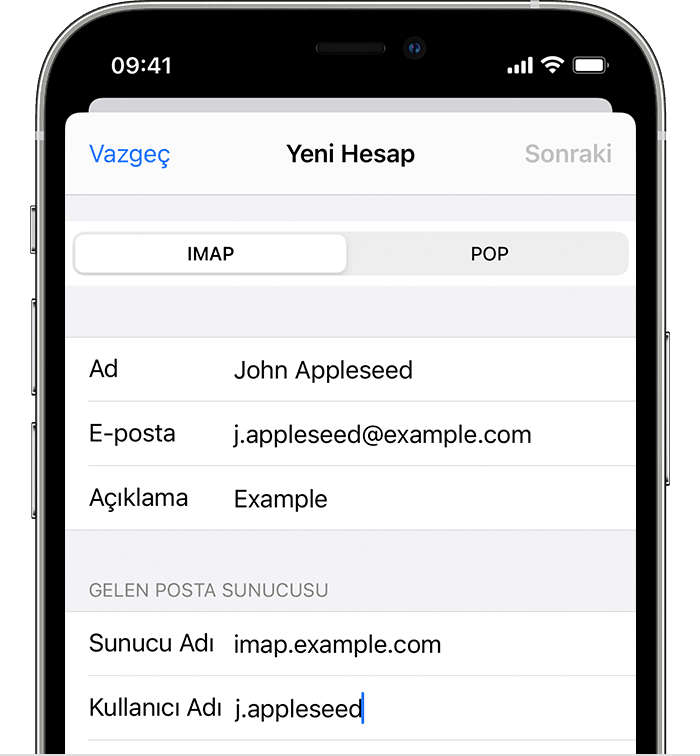
- Yeni hesabınız için IMAP veya POP seçin. Hangi seçeneği seçeceğinizden emin değilseniz, e-posta sağlayıcınıza başvurun.
- Gelen Posta Sunucusu ve Giden Posta Sunucusu bilgilerini girin. Ardından İleri'ye dokunun. Bu bilgilere sahip değilseniz, araştırın.
- E-posta ayarlarınız doğruysa, bitirmek için Kaydet'e dokunun. E-posta ayarları yanlışsa, bunları düzenlemeniz istenir.
Hala e-posta hesabınızı kuramıyor veya e-posta ayarlarınızı kaydedemiyorsanız, e-posta sağlayıcınıza başvurun.
Mail uygulaması ile daha fazlasını yapma
Apple tarafından üretilmeyen ürünler veya Apple tarafından kontrol edilmeyen ya da test edilmeyen bağımsız web siteleri hakkındaki bilgiler tavsiye veya onay alınmaksızın sağlanır. Apple, üçüncü taraf web sitelerinin veya ürünlerinin seçimi, performansı veya kullanımıyla ilgili hiçbir sorumluluk kabul etmez. Apple, üçüncü taraf web sitelerinin doğruluğu veya güvenilirliği konusunda hiçbir beyanda bulunmaz. Ek bilgi için tedarikçiyle iletişime geçin.
iPhone, iPad veya iPod touch'ınıza bir e-posta hesabı ekleme
Bir e-posta hesabını otomatik olarak veya iOS aygıtınızdaki Mail uygulamasında manuel olarak ayarlayabilirsiniz. Hangi yöntemin sizin için en uygun olduğunu öğrenin.
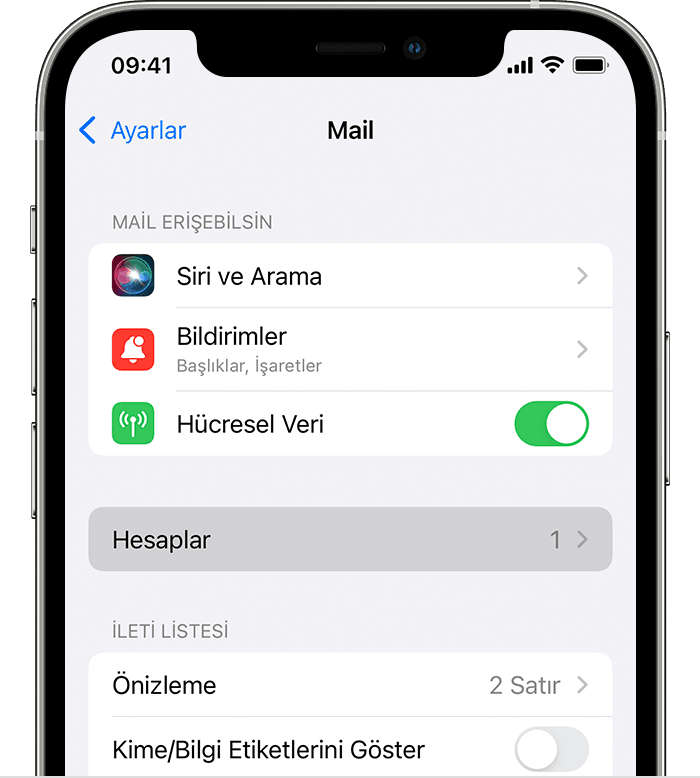
Ortak bir e-posta sağlayıcısı kullanıyorsanız otomatik olarak ayarlayın
iCloud, Google, Microsoft Exchange veya Yahoo gibi bir e-posta sağlayıcısı kullanıyorsanız Mail uygulaması e-posta hesabınızı yalnızca e-posta adresiniz ve parolanızla otomatik olarak ayarlayabilir. iCloud, Google, Microsoft Exchange veya Yahoo gibi bir e-posta sağlayıcısı kullanıyorsanız Mail uygulaması e-posta hesabınızı yalnızca e-posta adresiniz ve parolanızla otomatik olarak ayarlayabilir.
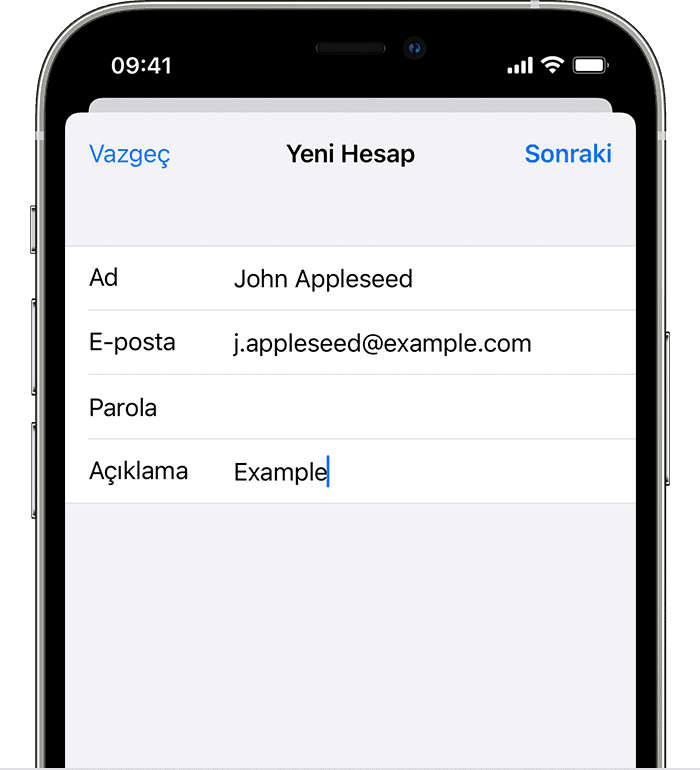
iCloud, Google, Microsoft Exchange veya Yahoo gibi bir e-posta sağlayıcısı kullanıyorsanız, Posta uygulaması e-posta hesabınızı yalnızca e-posta adresiniz ve parolanızla otomatik olarak ayarlayabilir. Bunu yapmak için aşağıdakileri yapın:
- Ayarlar > Posta bölümüne gidin, ardından Hesaplar'a dokunun. E-posta hesabınızı iPhone'unuzda otomatik olarak ayarlamaya başlamak için Mail." width="700" height="778" />
- Hesap Ekle'ye dokunun ve e-posta sağlayıcınızı seçin.
- E-posta adresinizi ve parolanızı girin.
- İleri öğesini görürseniz, İleri öğesine dokunun ve Mail'in hesabınızı doğrulamasını bekleyin.
- If you see Save, tap Save.